Chrome浏览器关闭网页自动填充表单功能的方法
时间:2023-12-08 13:07:06作者:极光下载站人气:302
当你在使用谷歌浏览器的时候,会遇到某些网页自动填写表单的情况,那么这种的情况该如何解决呢,如果你想要关闭网页的自动填充表单的功能,那么我们可以直接进入到设置窗口中,将自动填充功能页面打开,将有需要使用自动填充表单功能的相关选项取消启用就好了,很多小伙伴在遇到这样的问题之后,不知道如何进行关闭自动填充表单功能,那么小编就给大家仔细的讲解一下如何使用chrome浏览器关闭网页自动填充表单功能的具体操作方法吧,如果你喜欢的情况下可以看看方法教程,希望对大家有所帮助。

方法步骤
1.首先,我们需要将chrome浏览器点击打开,在页面的上方将三个点图标进行点击,即可打开下拉选项,选择【设置】选项进入。
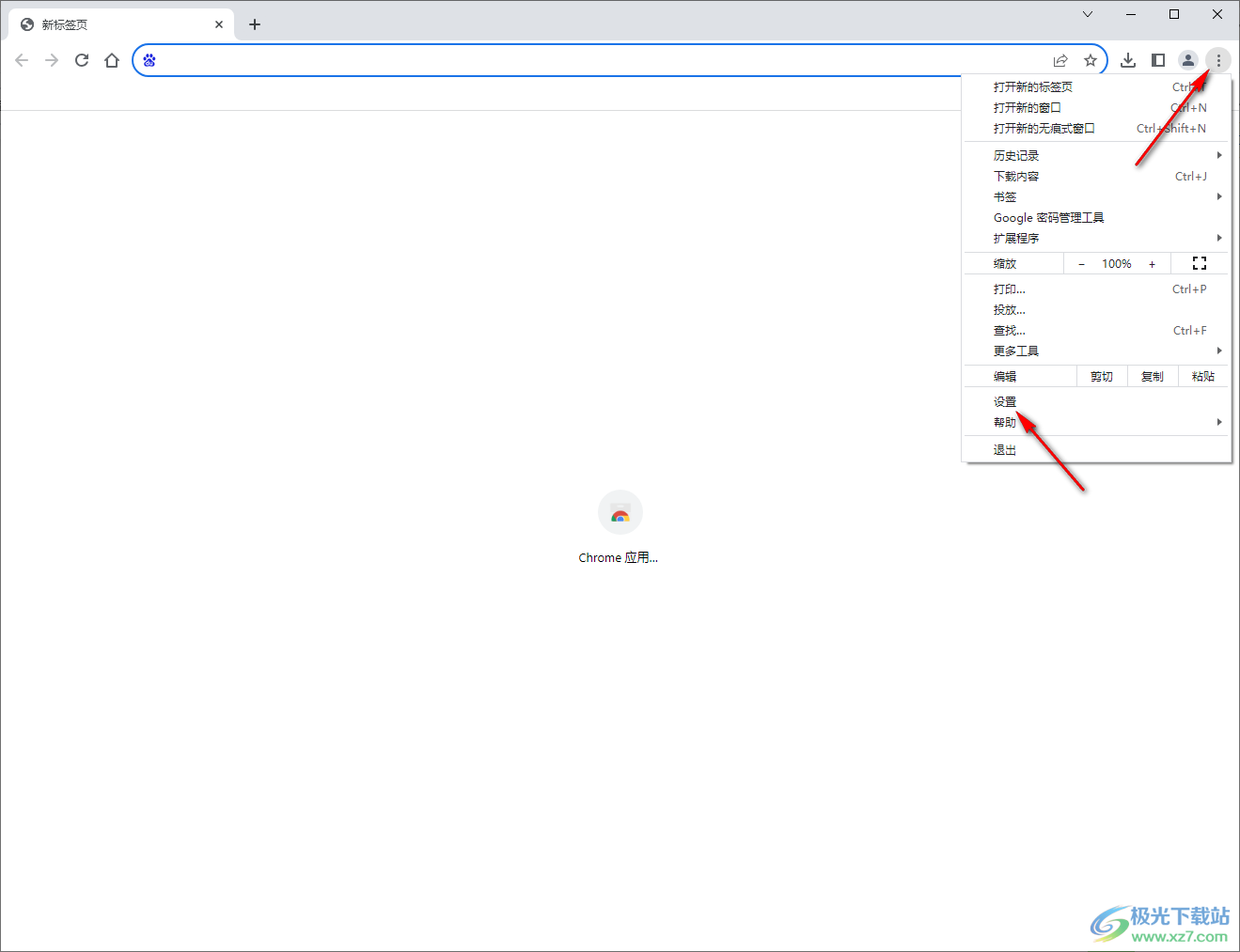
2.这时,即可进入到设置页面中,将页面的左侧导航栏中的【自动填充和密码】这个选项进行点击。
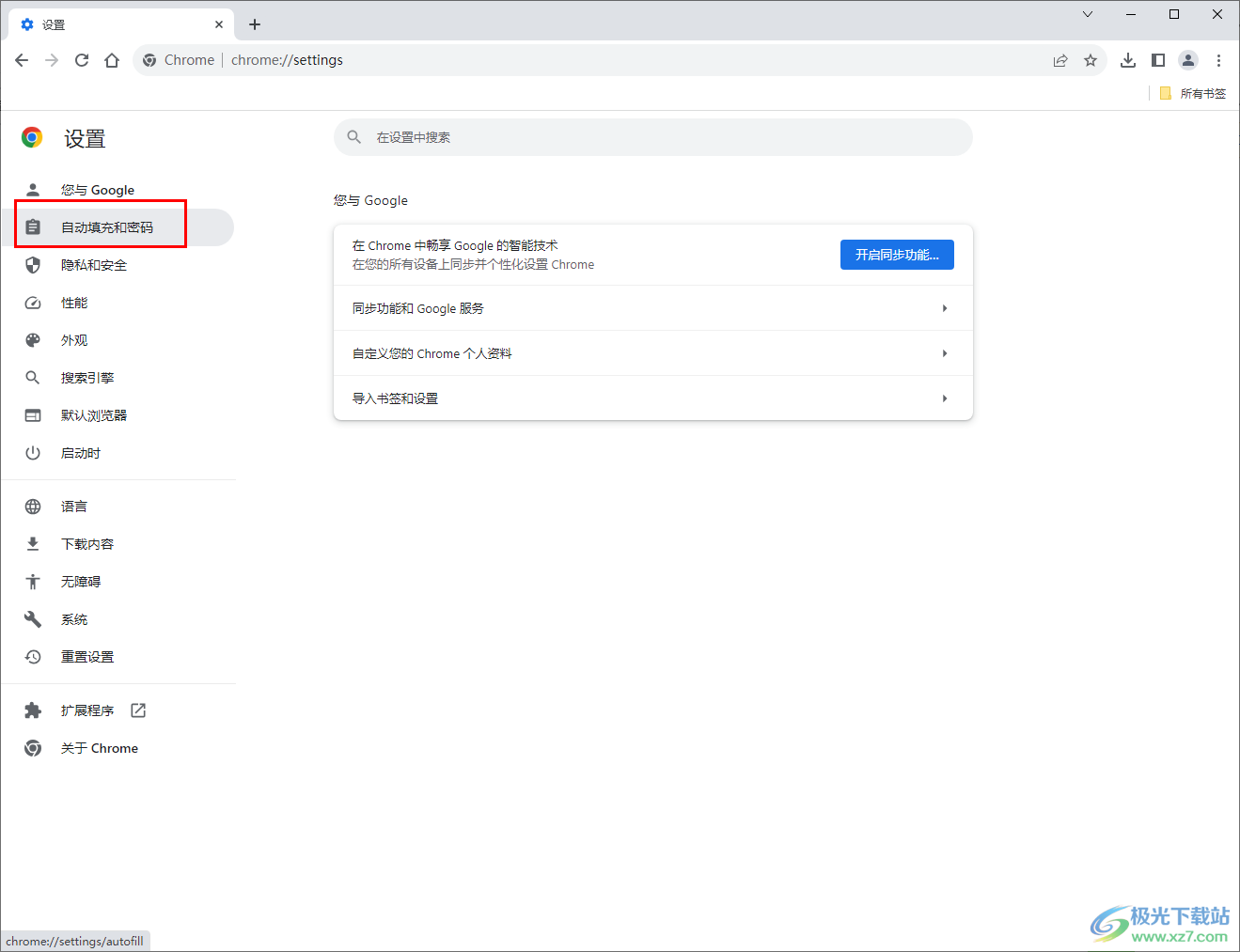
3.这时在页面的右侧位置我们将【付款方式】选项进行点击。

4.我们将打开的页面中的几个选项都关闭启用就好了,在当前的页面中如果你开启了表单功能,就会进行付款表单的填充。

5.此外,你也可以进入到填写地址信息的窗口中,如果你不想要保存自己的地址,那么就可以将其关闭,或者是添加自己需要使用的地址等。

以上就是关于如何使用chrome浏览器关闭网页自动填写表单的具体操作方法,如果你想要将chrome浏览器中网页自动填写表单的功能进行关闭掉,那么就可以按照以上的方法教程进行设置即可,感兴趣的话可以操作试试。
相关推荐
相关下载
热门阅览
- 1百度网盘分享密码暴力破解方法,怎么破解百度网盘加密链接
- 2keyshot6破解安装步骤-keyshot6破解安装教程
- 3apktool手机版使用教程-apktool使用方法
- 4mac版steam怎么设置中文 steam mac版设置中文教程
- 5抖音推荐怎么设置页面?抖音推荐界面重新设置教程
- 6电脑怎么开启VT 如何开启VT的详细教程!
- 7掌上英雄联盟怎么注销账号?掌上英雄联盟怎么退出登录
- 8rar文件怎么打开?如何打开rar格式文件
- 9掌上wegame怎么查别人战绩?掌上wegame怎么看别人英雄联盟战绩
- 10qq邮箱格式怎么写?qq邮箱格式是什么样的以及注册英文邮箱的方法
- 11怎么安装会声会影x7?会声会影x7安装教程
- 12Word文档中轻松实现两行对齐?word文档两行文字怎么对齐?

网友评论